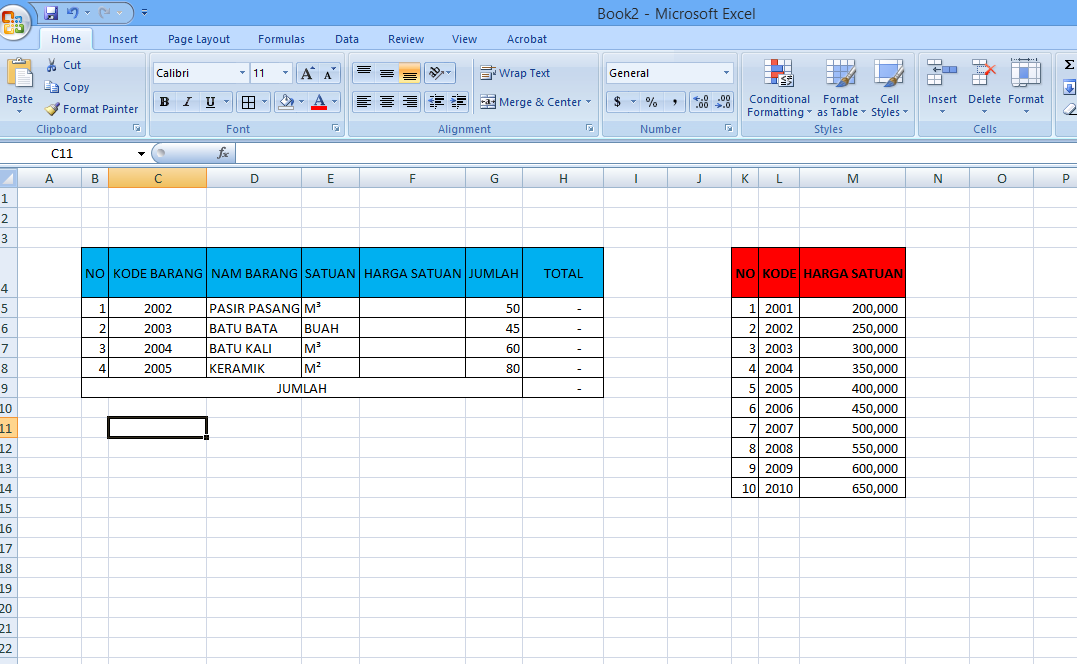Microsoft Excel adalah salah satu program spreadsheet terpopuler di dunia. Sering dimanfaatkan oleh pelajar, mahasiswa, hingga pekerja profesional dalam melakukan pengolahan data. Salah satu fitur yang sangat berguna dalam Excel adalah rumus VLOOKUP. Dalam artikel ini, kita akan membahas cara menggunakan rumus VLOOKUP di Excel dan contoh penggunaannya.
Cara Menggunakan Rumus VLOOKUP di Excel
VLOOKUP merupakan singkatan dari Vertical Lookup, yaitu sebuah rumus yang digunakan untuk mencari nilai dalam satu tabel dan menggunakan nilai yang terkait dalam baris tertentu di tabel lain. Berikut ini adalah langkah-langkah untuk menggunakan rumus VLOOKUP di Excel:
- Pastikan tabel yang ingin Anda olah sudah siap. Table berisi data yang ingin dicari dan table lainnya berisi data yang diperlukan untuk mendapatkan hasil yang akurat.
- Pilih sel yang akan menampung hasil dari rumus VLOOKUP.
- Ketikkan rumus VLOOKUP pada baris sel dan masukkan parameter yang diperlukan:
- lookup_value: nilai yang ingin dicari pada baris dan kolom pertama pada tabel yang ingin dicari.
- table_array: area sel tabel yang ingin dicari.
- col_index_num: nomor kolom di tabel yang ingin mencari nilai berdasarkan data tersebut.
- range_lookup: nilai OPSIONAL yang menentukan apakah Anda ingin mencari nilai yang tepat atau memperkirakan nilai terdekat. Nilai “TRUE” berarti mencari nilai yang terdekat, sementara “FALSE” berarti mencari nilai yang tepat.
- Tekan enter setelah Anda memasukkan parameter yang diperlukan.
- Hasil akan muncul pada sel yang Anda pilih.
Berikut adalah contoh penggunaan rumus VLOOKUP:
Dalam contoh di atas, kita ingin mencari nilai “siaran liga inggris” dari tabel di sebelah kanan dan menggunakan nomor yang terkait dari kolom “harga” (yaitu kolom B) pada tabel kiri. Oleh karena itu, rumus VLOOKUP yang tepat adalah:
=VLOOKUP(“siaran liga inggris”,A2:B5,2,FALSE)
Maka, kita akan mendapatkan hasil sesuai dengan yang ditampilkan di dalam contoh.
Contoh Penggunaan Rumus VLOOKUP di Excel
Rumus VLOOKUP dapat digunakan pada berbagai macam kasus di Excel. Berikut ini adalah beberapa contoh penggunaannya:
1. Membuat Rekapan Data Penjualan
Dalam sebuah toko, kita ingin membuat rekapan penjualan barang pada bulan tertentu untuk mengetahui produk mana yang paling laris. Langkah-langkah untuk membuat rekapan tersebut adalah sebagai berikut:
- Buat tabel penjualan yang terdiri dari kolom Nama Produk, Jumlah Terjual, dan Harga Satuan seperti pada gambar di bawah ini:
- Pada halaman lain, buat tabel yang terdiri dari kolom Nama Produk dan Jumlah Penjualan:
- Gunakan rumus VLOOKUP pada kolom Jumlah Penjualan dengan cara memasukkan parameter yang diperlukan seperti pada gambar berikut:
Dalam contoh di atas, rumus VLOOKUP digunakan untuk mencari nilai dari kolom Jumlah Terjual dalam tabel penjualan dan memasukkannya pada tabel rekapitulasi. Rumus yang tepat adalah:
=VLOOKUP(A6,penjualan!$A$2:$C$6,2,FALSE)
Setelah itu, hasil akan langsung muncul pada kolom Jumlah Penjualan. Lakukan hal yang sama untuk kolom Jumlah Pendapatan.
- Gunakan rumus SUM pada kolom Jumlah Penjualan dan Jumlah Pendapatan untuk mengetahui total selama bulan tertentu:
Jika Anda mengikuti langkah-langkah dengan benar, maka akan muncul hasil seperti gambar di atas.
2. Membuat Laporan Keuangan
Dalam sebuah perusahaan, kita ingin membuat laporan keuangan tahunan untuk mengetahui pengeluaran dan pemasukan selama satu tahun. Langkah-langkah untuk membuat laporan tersebut adalah sebagai berikut:
- Buat tabel pengeluaran dan pemasukan yang terdiri dari kolom Kategori, Jumlah, dan Tanggal:
- Pada halaman lain, buat tabel untuk menghitung total pengeluaran dan pemasukan dalam satu bulan tertentu:
- Gunakan rumus VLOOKUP pada kolom Pengeluaran dan Pemasukan dengan cara memasukkan parameter yang diperlukan seperti pada gambar berikut:
Dalam contoh di atas, rumus VLOOKUP digunakan untuk mencari nilai dari kolom Jumlah dalam tabel pengeluaran dan pemasukan dan memasukkannya pada tabel bulanan. Rumus yang tepat adalah:
=SUM(VLOOKUP(TEXT(B3,”mmmm”)&” “&YEAR(B3),keuangan!$C:$E,4,FALSE))
Pada rumus di atas, kita menggunakan fungsi TEXT untuk mengubah format tanggal menjadi “nama bulan tahun” (misalnya “Januari 2022”). Fungsi SUM digunakan untuk menjumlahkan nilai pada kolom Jumlah selama satu bulan tertentu. Setelah itu, hasil akan langsung muncul pada kolom Pengeluaran dan Pemasukan.
- Gunakan rumus SUM pada kolom Pengeluaran dan Pemasukan untuk mengetahui total selama satu tahun:
Jika Anda mengikuti langkah-langkah dengan benar, maka akan muncul hasil seperti gambar di atas.
FAQ
1. Apa perbedaan antara VLOOKUP dan HLOOKUP?
VLOOKUP dan HLOOKUP adalah rumus-rumus berbeda di Excel. VLOOKUP digunakan untuk mencari nilai berdasarkan kolom tertentu pada sebuah tabel, sedangkan HLOOKUP digunakan untuk mencari nilai berdasarkan baris tertentu pada tabel.
2. Apa perbedaan antara FALSE dan TRUE pada parameter range_lookup?
FALSE dan TRUE pada parameter range_lookup menentukan apakah Excel akan mencari nilai yang tepat atau memperkirakan nilai terdekat. Nilai “TRUE” berarti mencari nilai yang terdekat, sementara “FALSE” berarti mencari nilai yang tepat.
Video Tutorial
Berikut adalah video tutorial tentang cara menggunakan rumus VLOOKUP di Excel: